Chyba protokolu ERR quic - jak to opravit?
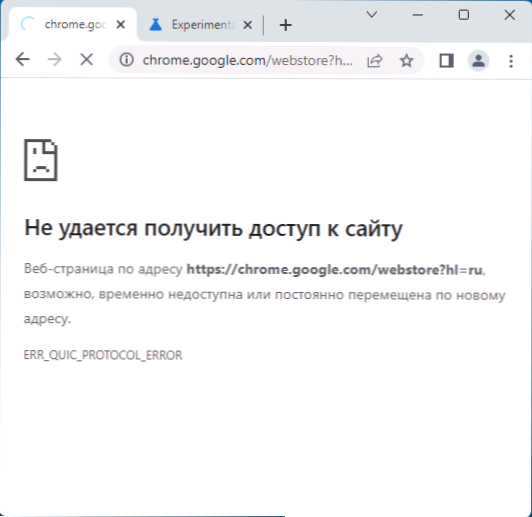
- 2336
- 438
- Lubor Blecha
Chyba „selže k přístupu na web“ s chybovým kódem ERR quic protokol může nastat jak v Google Chrome, tak v jiných prohlížečích chromia, například Microsoft Edge nebo Yandex Prohlížeč. Je spojen s chybami při přístupu na web pomocí protokolu Quic.
Tyto pokyny jsou podrobně o tom, jak opravit chybu chyby err quic protokolu v populárních prohlížečích, pokud jste se s ní setkali.
Vypnutí protokolu quic
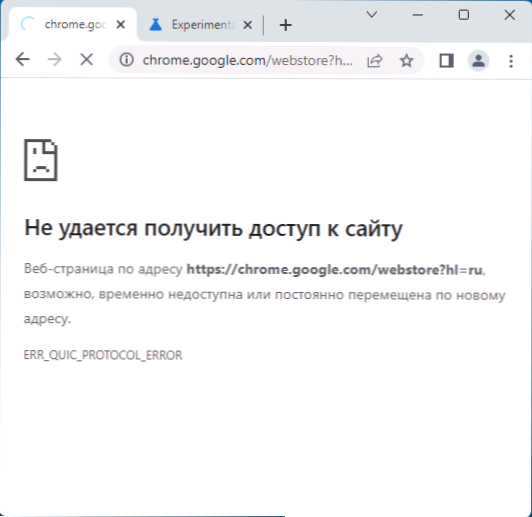
Jedním z nejrychlejších způsobů řešení problému je úplné odpojení experimentálního protokolu Quic v prohlížeči. Chcete -li to provést, v závislosti na prohlížeči zadejte řádek adresy:
- Chrome: // Flags - V Google Chrome
- Edge :: // Flags - V Microsoft Edge
- Prohlížeč: // vlajky - V prohlížeči Yandex
Po zadání adresy klikněte na Enter, ocitnete se na stránce experimentálního nastavení prohlížeče, kde musíte provést následující:
- V linii vyhledávání v nastavení zadejte „quic“ (bez uvozovek).
- Najděte možnost "Experimentální protokol QUIC"(Experimentální protokol Quic) a přepněte jeho možnost v"Deaktivované"(Odpojeno).
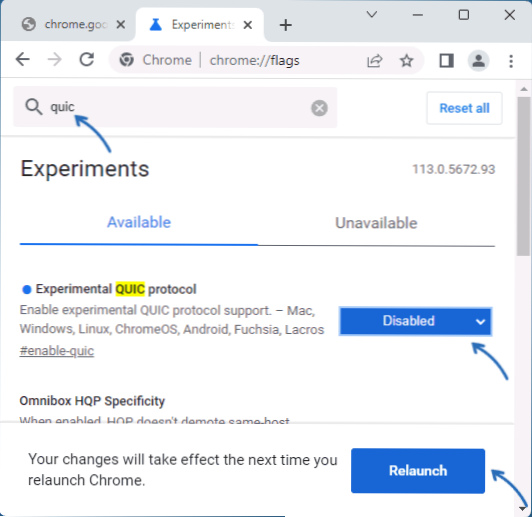
- Budete vyzváni k restartování prohlížeče - udělejte to.
Po dokončení těchto kroků zkontrolujte, zda byl problém vyřešen.
V některých případech vede vypnutí protokolu QUIC k skutečnosti, že se kód chyby mění s chybou ERR quic protokolu na jakékoli jiné. V takové situaci byste měli vyhledat na internetu (včetně aktuálního webu) na nový kód chyb.
Jiné způsoby, jak problém vyřešit
Pokud předchozí metoda nepomohla nebo nechcete deaktivovat protokol QUIC, může být užitečné několik dalších bodů:
- Pokud se při přístupu pouze na jeden web objeví chyba, možná se jedná o dočasný problém na straně samotného webu.
- Zkontrolujte, zda je chyba uložena, pokud používáte režim Incognito v prohlížeči. Pokud v tomto případě vše funguje správně, zkuste vypnout všechna rozšíření prohlížeče (dokonce užitečná) v obvyklém režimu a pokud to vyřeší problém, zapněte jeden po druhém a identifikujte ten, který problém způsobil problém.
- Pokud máte, zkuste deaktivovat třetí farty nebo funkce ochrany sítě v antiviru třetího partu. Můžete se také pokusit dočasně deaktivovat firewall Windows.
- Pokud se problém objevil po instalaci některých programů nebo ovladačů, zkuste použít body obnovy systému.
- Při používání VPN zkontrolujte, zda problém vyřeší problém. Má také smysl deaktivovat použití serveru proxy.
V extrémních případech se můžete pokusit resetovat nastavení sítě: Jak resetovat nastavení sítě Windows 11 a resetovat nastavení sítě Windows 10.
- « Jak smazat herní panel Xbox v systému Windows 11 a Windows 10
- Standardní hry Windows 7/Vista/XP pro Windows 11 »

